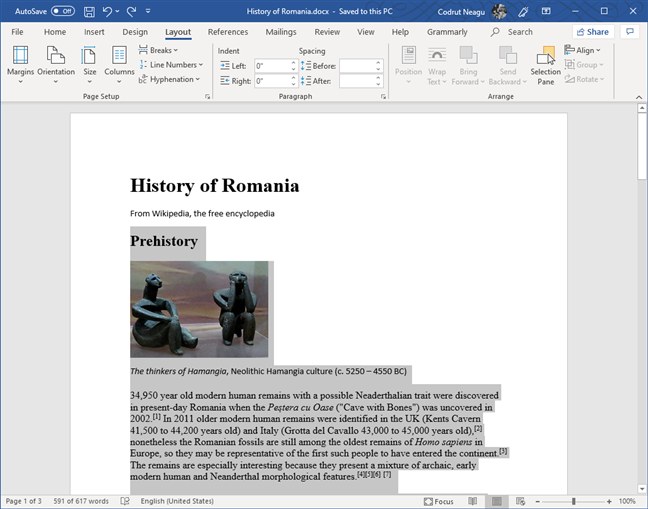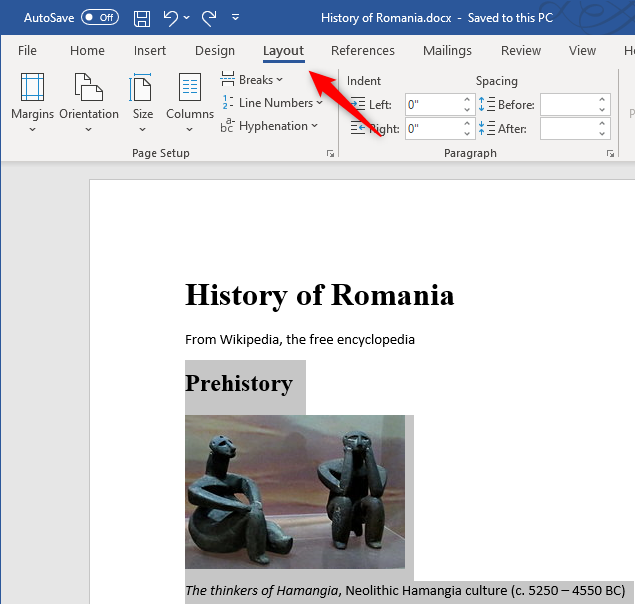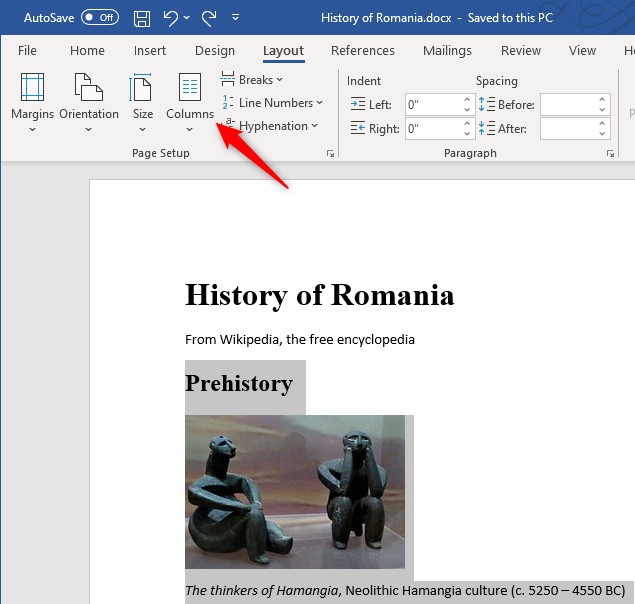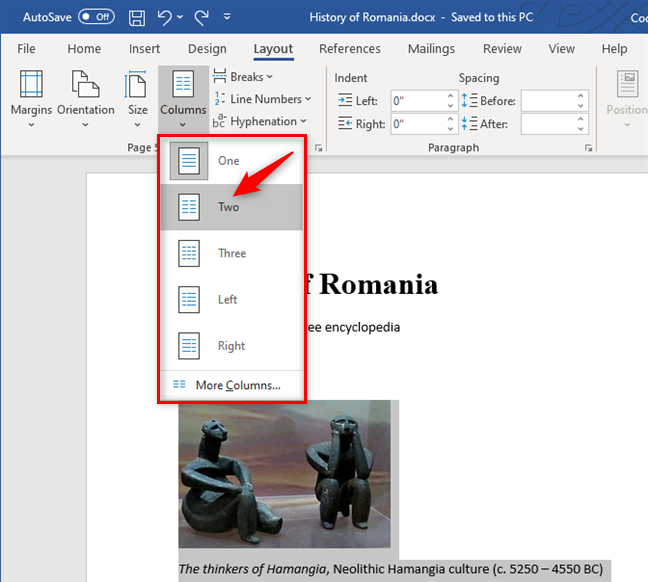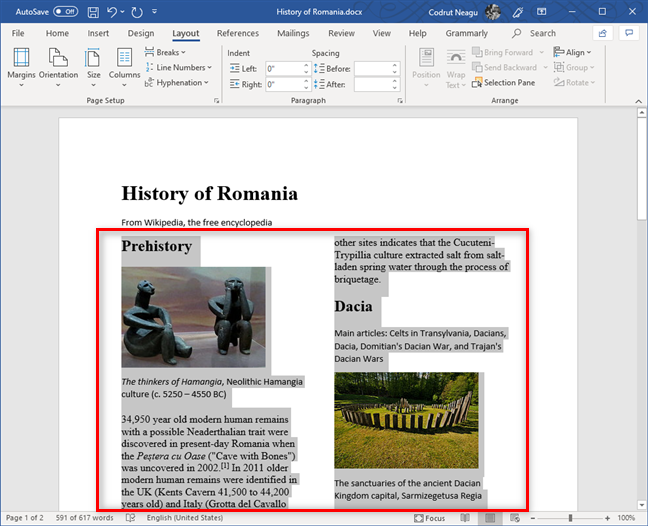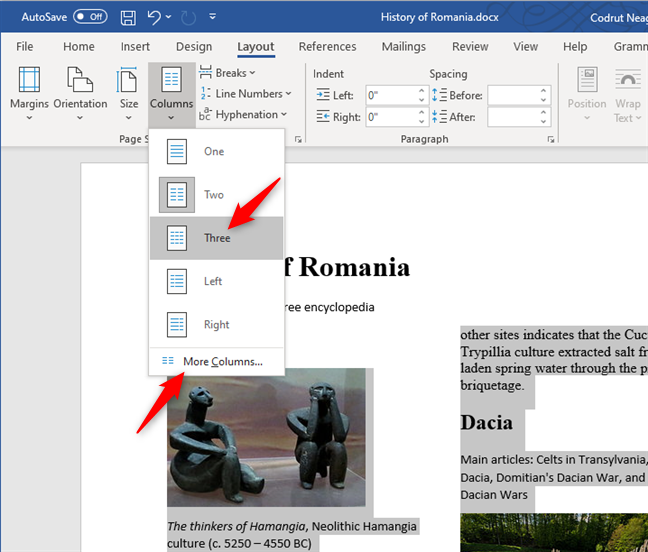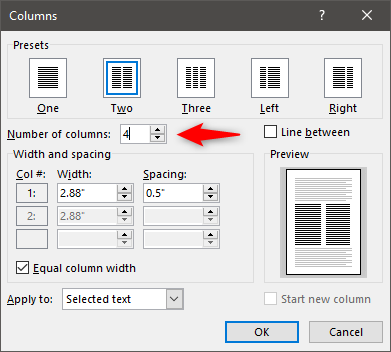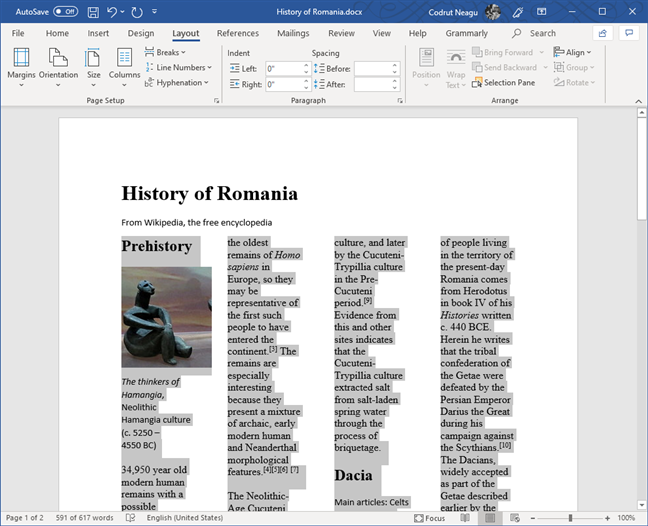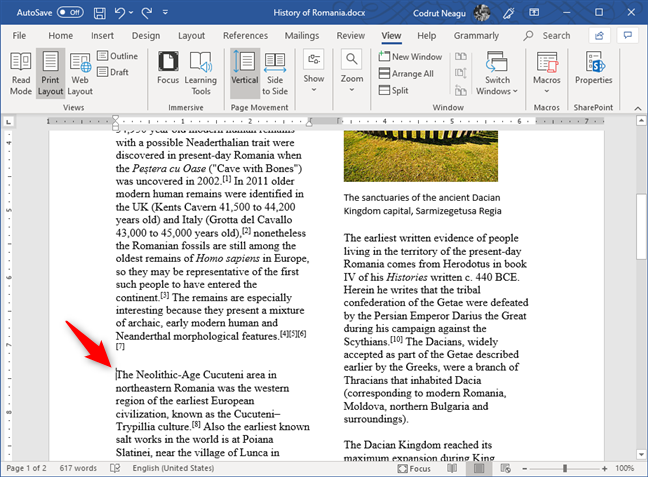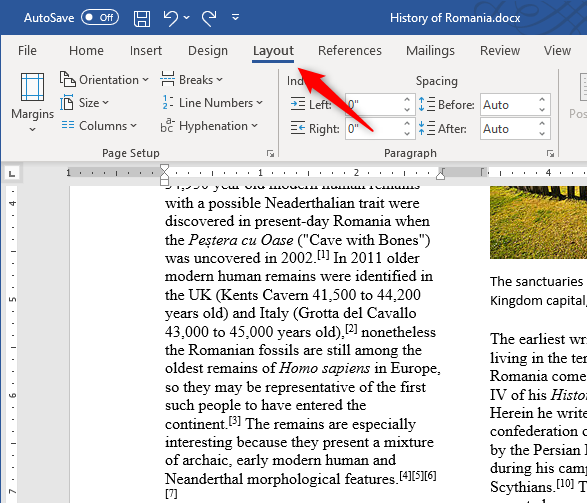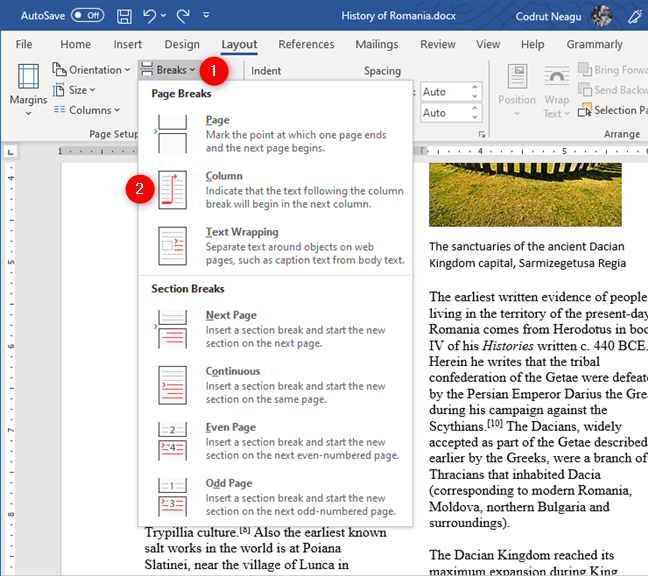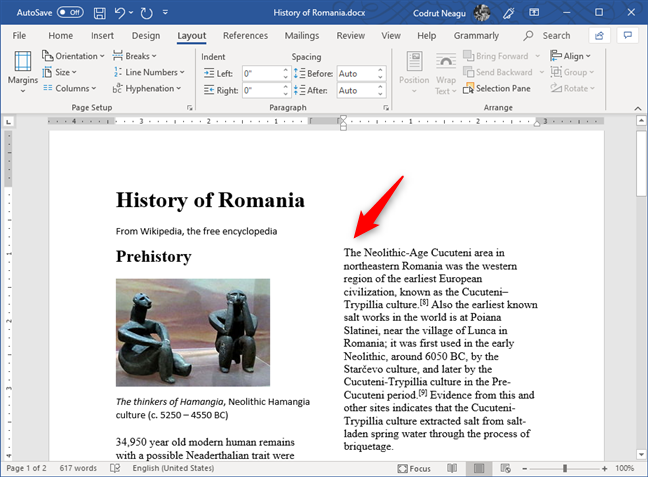Avez-vous besoin d'écrire des documents dans Microsoft Word et souhaitez-vous diviser tout ou partie de votre texte en colonnes séparées ? Vous ne savez pas écrire un texte sur deux colonnes ? Ou peut-être aimeriez-vous avoir trois colonnes ou même plus dans votre document Word ? Que se passe-t-il si vous voulez choisir où une colonne commence et où les autres se terminent afin que le texte ne coule pas simplement d'une colonne à l'autre ? Si telles sont vos questions, lisez ce guide. Nous avons les réponses.
Contenu
- Comment écrire dans deux colonnes en même temps dans Word ?
- Comment faire 3 colonnes (ou plus) dans Microsoft Word ?
- Comment choisir le début d'une colonne ?
- Avez-vous trouvé facile de créer des colonnes dans vos documents Word ?
REMARQUE : nous avons rédigé cet article à l'aide de l'application Word de Microsoft Office 365 , version 1907. Cependant, les instructions s'appliquent également à Word de Microsoft Office Professional. Si vous voulez savoir quelle version vous utilisez, lisez : 5 façons de trouver la version exacte de Microsoft Office que vous utilisez .
Comment écrire dans deux colonnes en même temps dans Word ?
Pour diviser votre contenu textuel en deux colonnes, vous devez d'abord ouvrir votre document Word ou en créer un nouveau et y ajouter du texte. Ce n'est qu'alors que vous pourrez créer les colonnes. Comment tu fais ça? C'est plus simple que vous ne le pensez : sélectionnez le texte que vous avez tapé dans votre document Word.
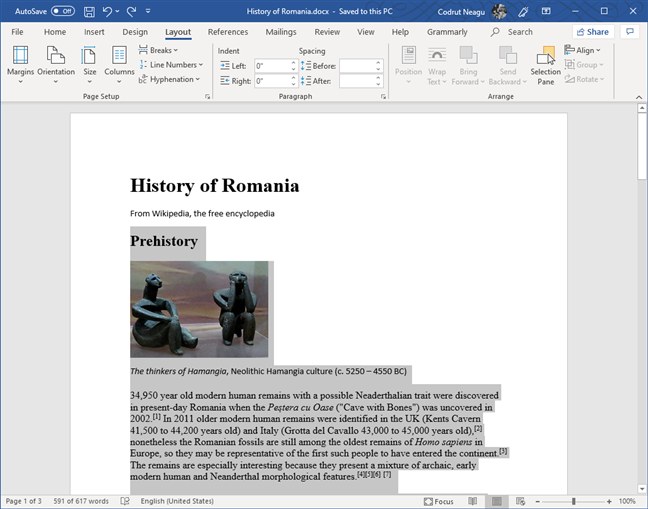
Texte sélectionné dans Microsoft Word
ASTUCE : Si vous souhaitez sélectionner tout le texte de votre document Word, appuyez sur les touches Ctrl + A de votre clavier.
Une fois que vous avez sélectionné le texte que vous souhaitez diviser en colonnes, cliquez ou appuyez sur l' onglet Mise en page dans l'interface du ruban dans Microsoft Word.
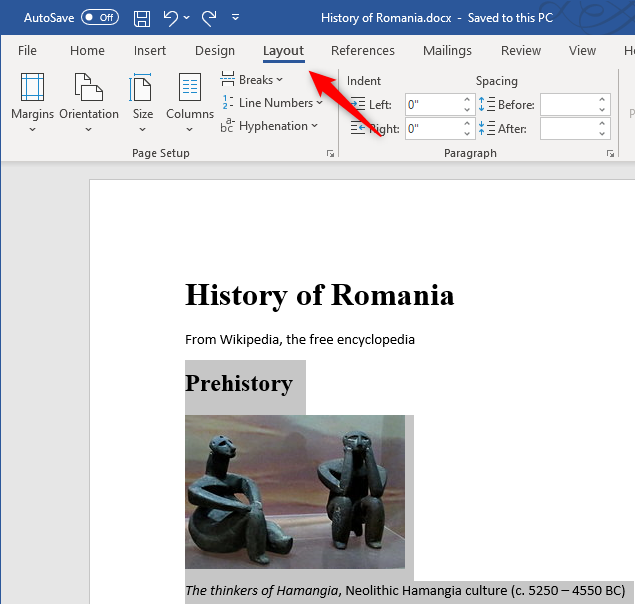
L'onglet Mise en page de Microsoft Word
Cliquez ou appuyez ensuite sur le bouton Colonnes dans la section Mise en page de l' onglet Disposition .
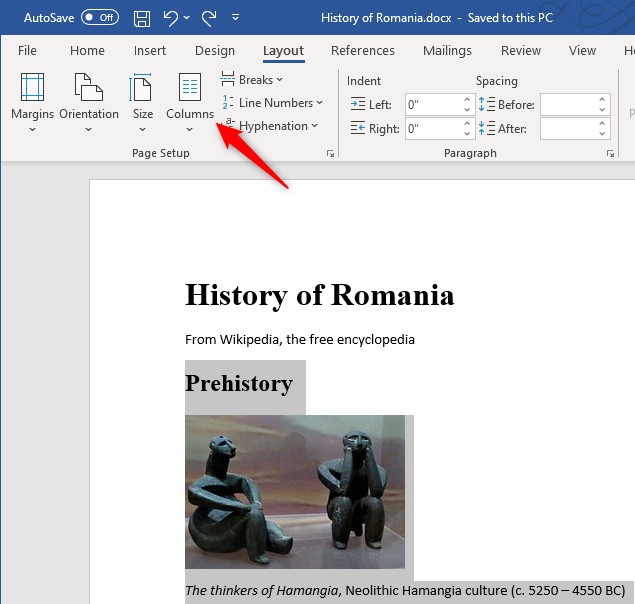
Le bouton Colonnes de la section Mise en page de l'onglet Mise en page
Cela ouvre une liste d'options à partir de laquelle vous pouvez choisir en combien de colonnes vous souhaitez diviser votre texte. Cliquez ou appuyez sur Deux .
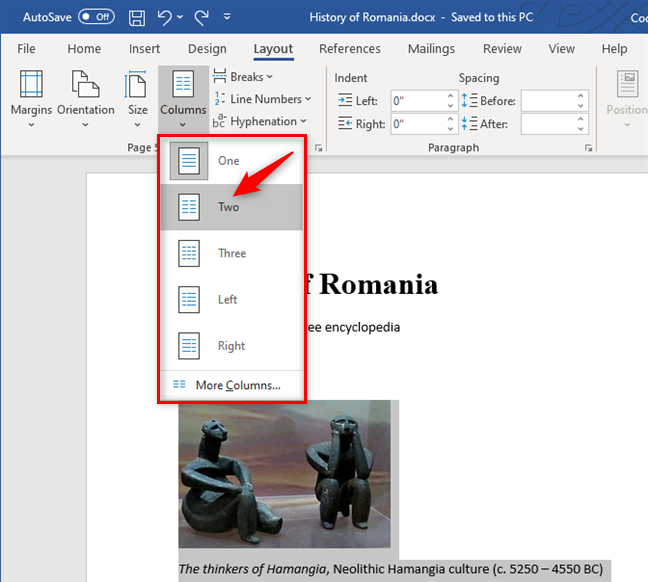
Créer deux colonnes dans un document Word
Word crée immédiatement les deux colonnes et fait passer votre texte de l'une à l'autre, comme vous pouvez le voir dans la capture d'écran ci-dessous.
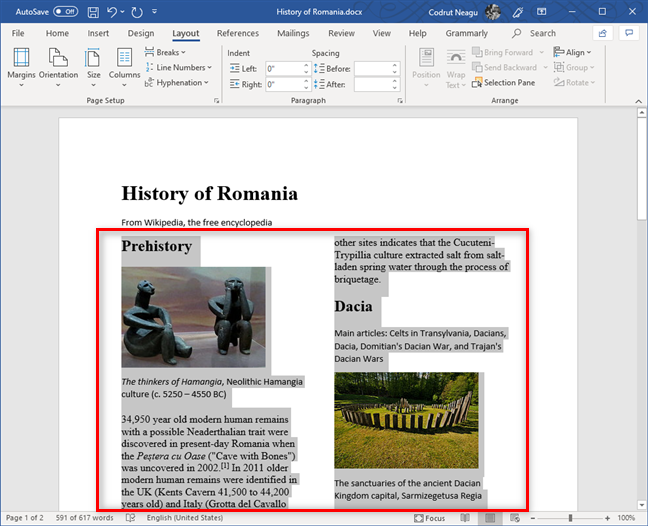
Texte divisé en deux colonnes, dans Word
Ensuite, vous pouvez écrire du nouveau texte n'importe où dans les colonnes du document : le texte va circuler d'une colonne à l'autre. Cependant, vous pourriez ne pas aimer ce flux. Si vous souhaitez spécifier exactement quand une nouvelle colonne commence, consultez la dernière section de ce didacticiel, où nous vous montrerons comment ajouter des sauts de colonne.
Comment faire 3 colonnes (ou plus) dans Microsoft Word ?
Si deux colonnes ne suffisent pas, vous pouvez également créer trois colonnes ou même plus dans votre document Word. Rédigez votre texte, sélectionnez-le et accédez à l' onglet Mise en page . Cliquez sur Colonnes et choisissez Trois ou cliquez ou appuyez sur Plus de colonnes si vous avez besoin d'encore plus.
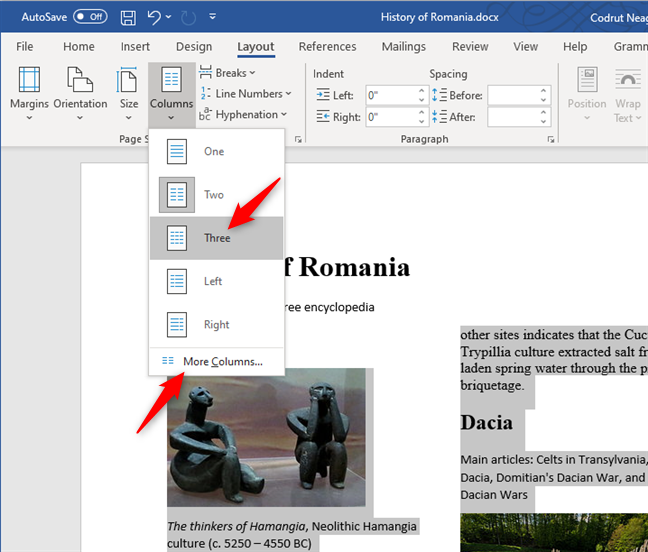
Création de trois colonnes ou plus dans un document Word
Si vous choisissez Trois , le texte que vous avez sélectionné est immédiatement divisé en trois colonnes. Si vous avez besoin d'encore plus de colonnes et que vous avez choisi de cliquer ou d'appuyer sur l' option Plus de colonnes , Word ouvre une nouvelle fenêtre avec des paramètres supplémentaires, appelés Colonnes . Dans celui-ci, recherchez le paramètre appelé "Nombre de colonnes". Tapez le nombre de colonnes souhaité et appuyez sur OK .
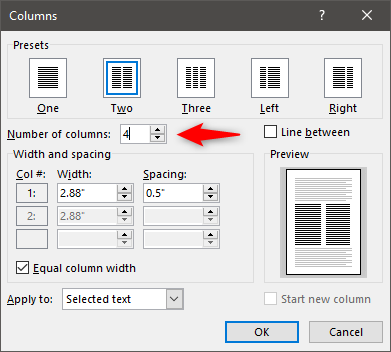
Choisir le nombre de colonnes à créer dans Word
Word divise immédiatement le texte sélectionné en autant de colonnes que vous avez spécifié. Par exemple, voici ce que nous avons obtenu lorsque nous avons choisi de diviser le texte en quatre colonnes :
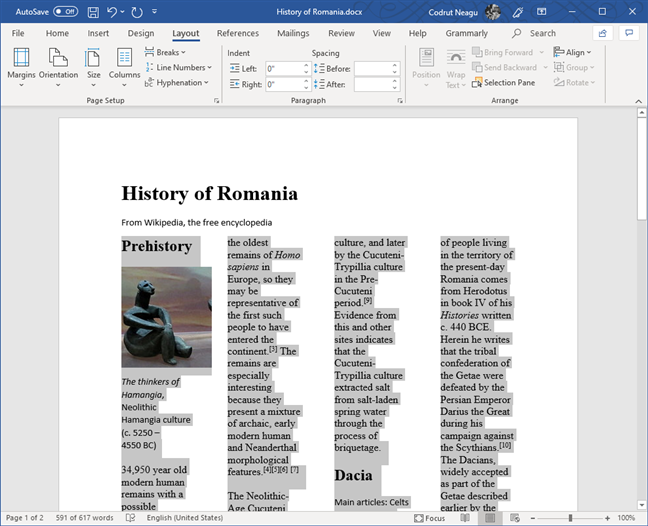
Texte d'un document Word, divisé en quatre colonnes
Comment choisir le début d'une colonne ?
Si vous voulez contrôler exactement où une colonne commence et une autre se termine, vous le pouvez. Word a quelque chose appelé sauts de colonne, qui fait exactement cela.
Pour ajouter un saut de colonne, cliquez ou appuyez d'abord au début du texte que vous souhaitez commencer sur la colonne suivante.
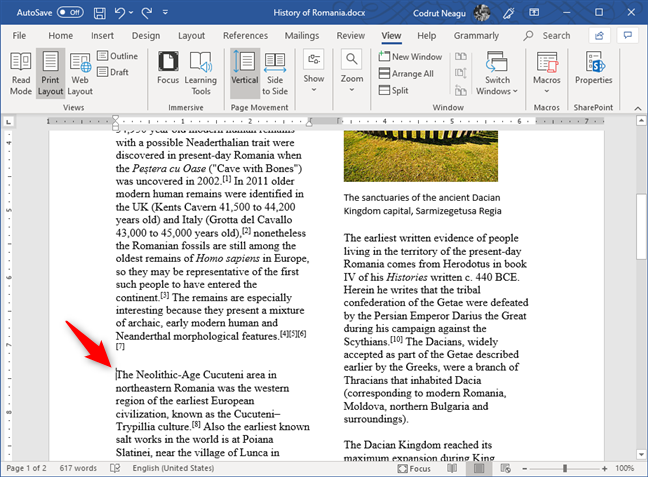
Choix du début d'une nouvelle colonne dans Word
Ensuite, cliquez ou appuyez sur l' onglet Mise en page de l'interface du ruban dans Microsoft Word.
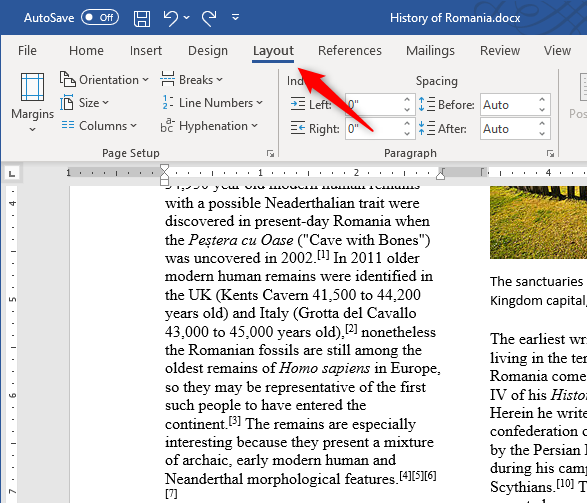
L'onglet Mise en page de l'interface du ruban de Word
Dans la section Mise en page de l' onglet Mise en page , cliquez ou tapez sur Sauts . Cette action affiche une liste d'options de mise en page pour les sauts de page et les sauts de section . Dans celui-ci, cliquez ou appuyez sur Colonne .
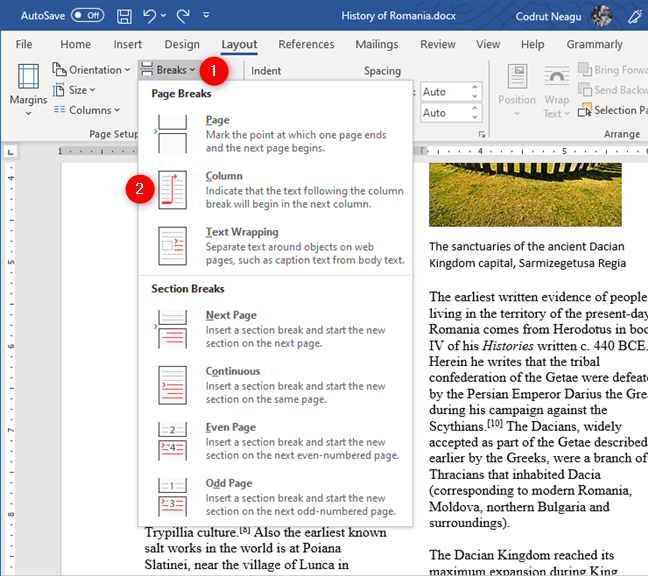
Choisir d'insérer un saut de colonne
Comme vous pouvez le voir dans notre exemple, une fois que vous avez fait ce qui précède, Word fait immédiatement commencer la colonne suivante à l'endroit que vous avez choisi.
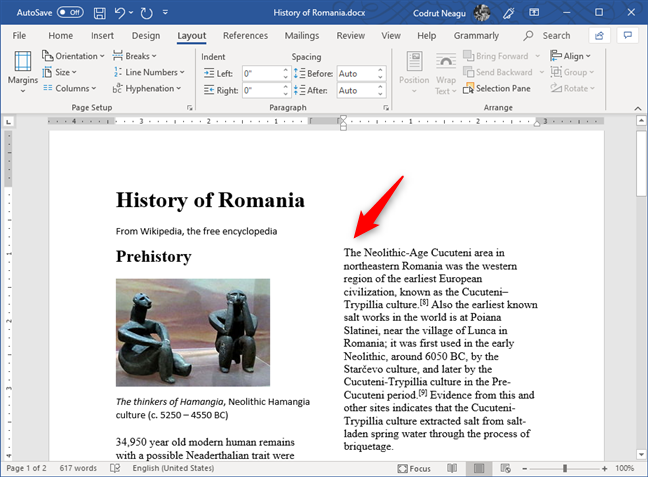
Lors de l'ajout d'un saut de colonne, la colonne suivante commence à partir de l'endroit où vous le vouliez
Vous pouvez répéter ce processus autant de fois que vous le souhaitez, pour choisir où commence chacune de vos colonnes existantes.
Avez-vous trouvé facile de créer des colonnes dans vos documents Word ?
Vous savez maintenant comment diviser vos documents Word en colonnes de deux, trois ou plus. Vous savez également comment les faire démarrer exactement là où vous le souhaitez. Avez-vous trouvé facile de faire tout cela, ou avez-vous rencontré des problèmes ? Vous pouvez demander de l'aide ou nous laisser une réponse, en utilisant la section des commentaires ci-dessous.